


突然间发现在Windows 7桌面上所有的图标都不见了可能会让人感到困惑和焦虑。桌面上的图标对于快速访问文件和应用程序至关重要,因此当它们突然消失时,我们需要找到解决办法。在本文中,我们将探讨一些可能导致Windows 7桌面图标消失的原因,并提供解决方法,以帮助您恢复桌面上的常用图标。
第一种情况:图标消失,但任务栏仍然存在
1、在桌面的空白处右键点击,选择点击“查看”之后点击“显示桌面图标”。
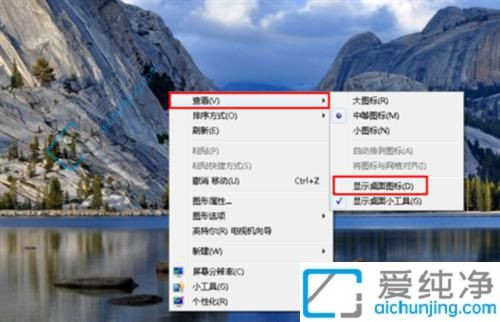
2、这样电脑的桌面图标就回来了。
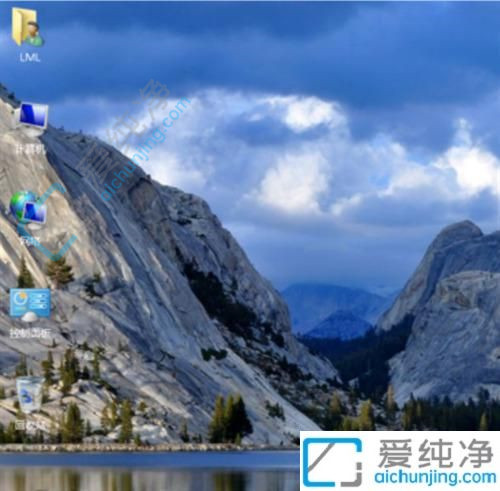
第二种情况:开机后所有图标和任务栏都不可见
1、使用组合键“Ctrl + Alt + Delete”。

2、打开“任务管理器”。
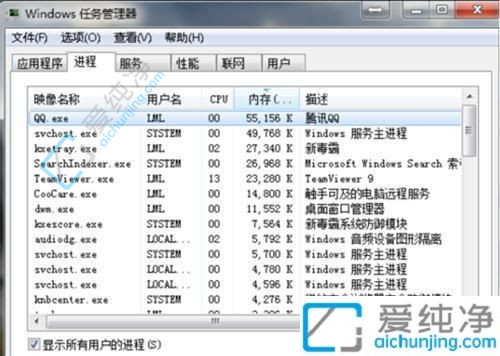
3、点击“文件”并选择“新建任务(运行)”。
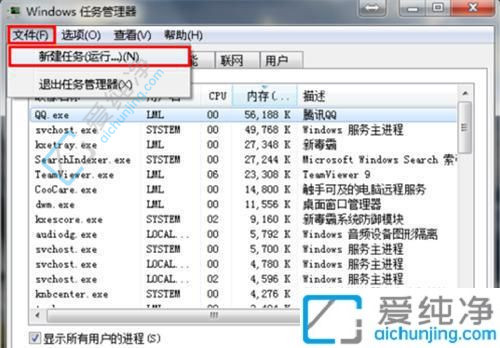
4、在弹出的对话框中输入“explorer”或“explorer.exe”,然后点击确定。
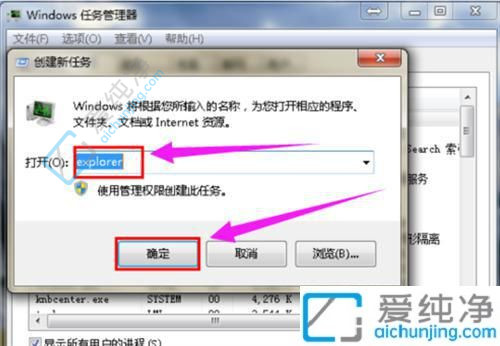
5、此时您将看到进程正常运行在任务管理器中,桌面图标也会恢复正常显示。
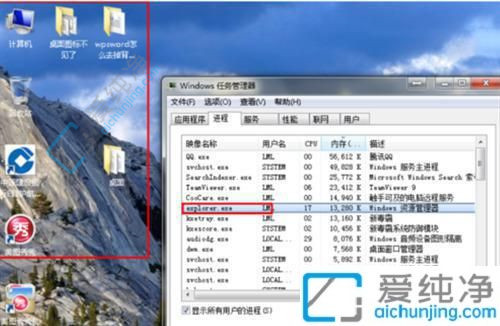
总之,当Windows 7系统的桌面图标突然不见了时,不要慌张。通过检查图标显示设置、重新建立图标缓存、恢复默认桌面等方法,您有很大的机会成功解决这个问题。
| 留言与评论(共有 条评论) |